
Muitas vezes, as coisas mais simples são as que mais nos deixam em evidência. Isso aconteceu comigo recentemente, quando fui contratado gravar um CD. É verdade que se trata de uma tarefa cada vez mais obsoleta, desde o surgimento de outras unidades de memória (Memória USB, Cartões de Memória ou os Serviços de Nuvem padronizados) bem como a iniciativa das marcas de abandonar os computadores com estes leitores, torna a gravação de discos de CD ou DVD uma "raça em extinção" ou algo assim.
Como você pode imaginar, nosso Mac que como sempre é capaz de fazer o difícil com facilidade, o faz em poucos passos e sem qualquer programa adicional ao nosso software. Vamos ver como isso é feito pelo menos em Yosemite e El Capitan.
A primeira coisa a fazer é insira o CD ou DVD. Deve estar sem dados ou ser um CD regravável.
Imediatamente Uma caixa aparece onde nos pergunta com qual programa abrir, por padrão é em destaque e é isso que devemos selecionar.
Em seguida, ele deve aparecer na barra lateral do em destaque, um novo item: CD sem título (ou DVD). Se clicado nele, aparecerá para nós um espaço que nos indica no topo e com um fundo cinza, CD gravável (ou DVD) e então o Janela em branco onde devemos arrastar o copiar e colar as informações que queremos gravar em nosso CD. Agora toque mude a ordem ao nosso gosto, bem em No caso de gravação de música ou fotografia, certamente queremos uma ordem específica de reprodução.
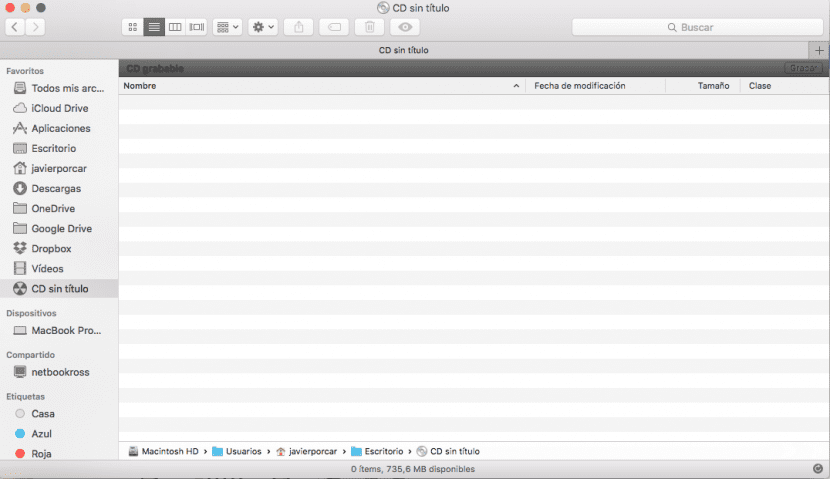
É muito importante indicar que as informações irão aparecer na tela do nosso CD no Alias, Vamos distingui-lo porque este elemento tem uma seta no canto inferior esquerdo. Isso é normal, já que nosso Mac está dizendo que a informação original foi encontrada em outro lugar e neste dispositivo iremos gravar uma cópia do original. Calma especialmente aqueles de vocês que vêm do Windows, que um atalho não é gravado, senão a informação completa do elemento que arrastamos anteriormente.
Quando tivermos nosso CD ou DVD pronto, iremos para o Finder, Arquivo e Gravar (com o nome do nosso álbum). Só temos que escolher a velocidade de gravação e aceitá-la. Em poucos minutos teremos nosso Disco gravado com as informações solicitadas.
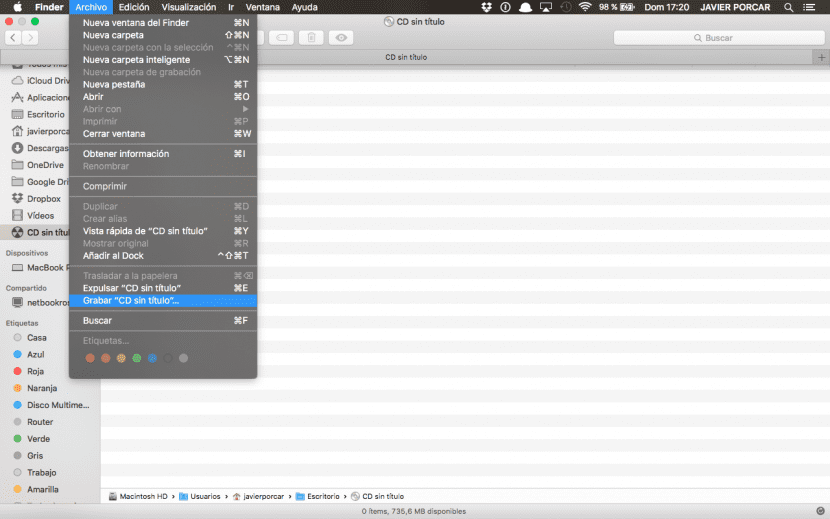
E, claro, os discos que você grava com o Mac, você pode usá-los em outros computadores que não são Apple.